こんにちは!
自分のノートパソコンでスペイン語入力ができなく困っていた澤田です。
ということで、
僕のSurfaceにスペイン語キーボードの設定を入れちゃいたいと思います!
ちなみに僕のSurfaceのキーボードは、日本語仕様のものです。
どうやっていれる?
とっても簡単。
Windowsの「地域と言語」の設定から、サッと入れることができます。
キーボードのインストールに数分はかかるものの、難しいものではありません。
ただ厄介なのが、日本語キーボードでスペイン語を入力しようと思うと、キーボードの配置を覚える必要があります。
そしてキーボードのハイチの都合上、あなたがラテンアメリカ西語を習っていたとしても、スペイン西語を入れることをおススメします。ラテンアメリカのそれにすると、アクセントのタイピングが少し厄介になります。
よく使うものをここにザっと書いておくので、これを見ながらタイピングをするといいと思います。
á,í,ó,Á,É…などのアクセント
こちらのキーボードの画像の、「*:」ボタン→アクセント打ちたいアルファベットの順にタイピングをすればOK。
大文字の場合、「*:」ボタン→Shiftキー→アクセント打ちたいアルファベットの順にタイピングすればOKです!
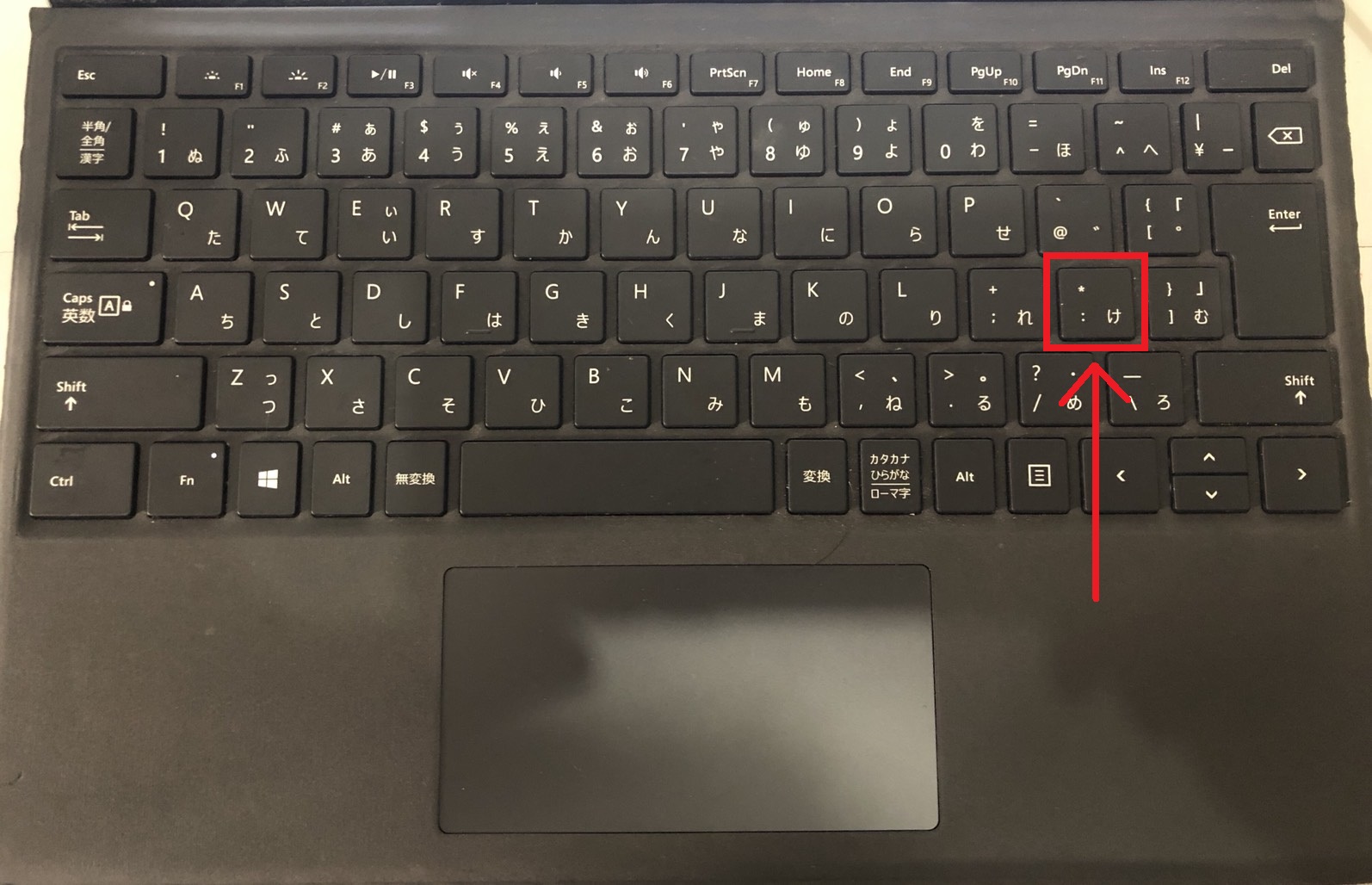
ñ,Ñエニェ
「+;」がñ,Ñに当たります。
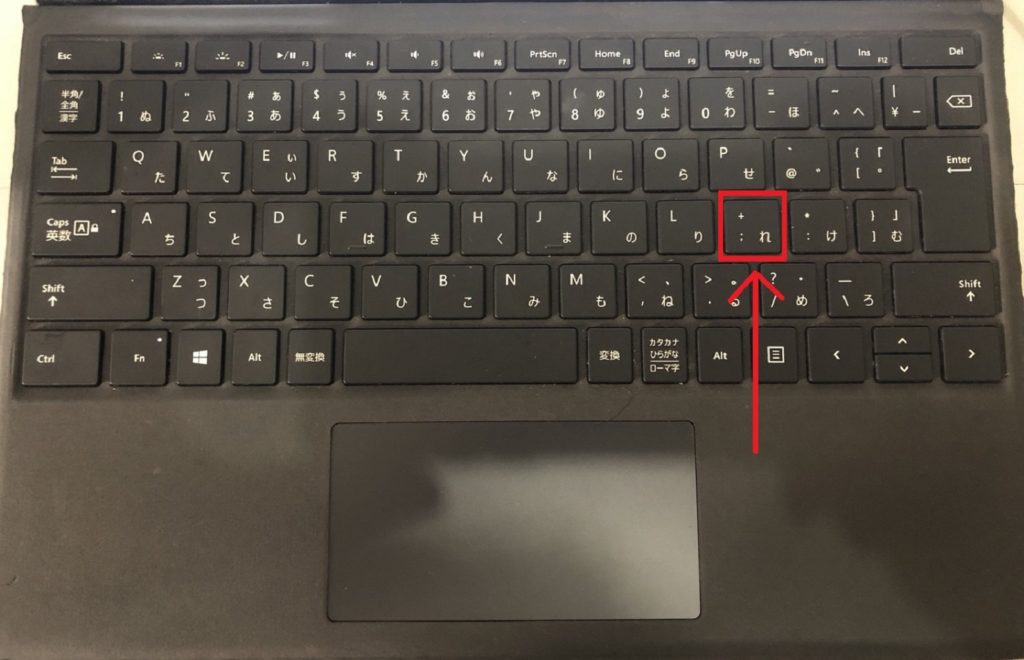
¿,?, ¡,!
これがちょっとややこしい。特に「?」の位置が大きく変わるので注意
まず「?」はShift+「=-ほ」ボタン。これ本当に重要です。
そして「¿」はShift+「~^へ」ボタン
「¡」は「~^へ」ボタンで
「!」は日本製のものと同じです!
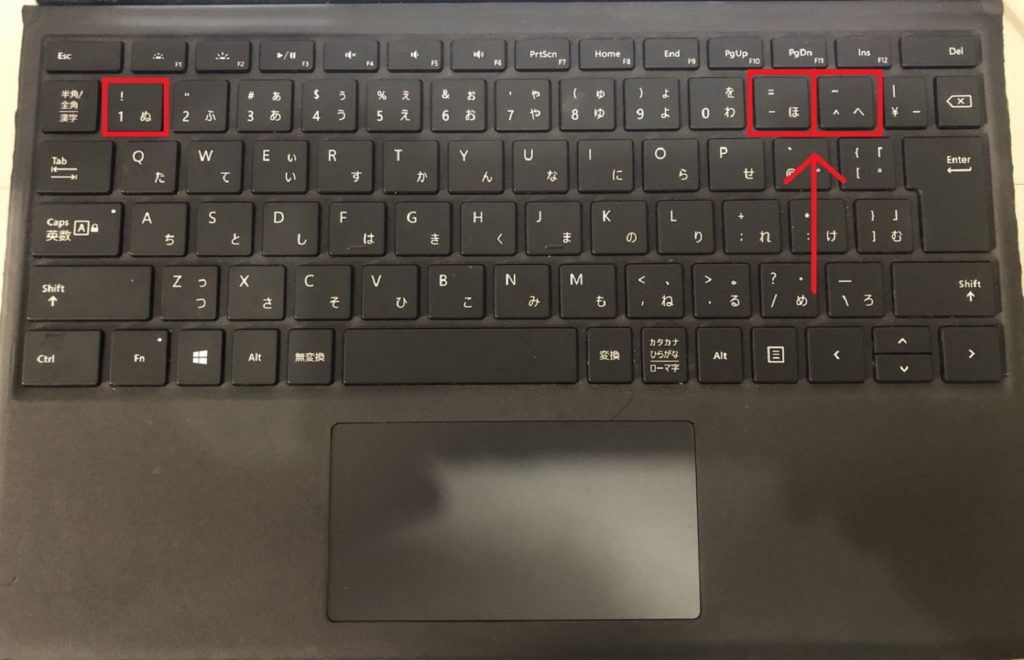
大体の単語はこれで完結します。
実際の手順
まずWindowsボタンを押して、ここに「言語」と打ちましょう。
そうすると「言語とキーボードのオプションを編集する」が現れるので、こいつをクリック。
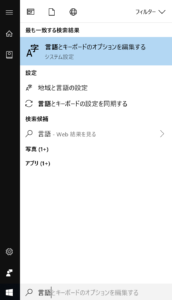
次にこの画面になります。
この言語の下にある、「言語を追加する」の横+マークをクリック。
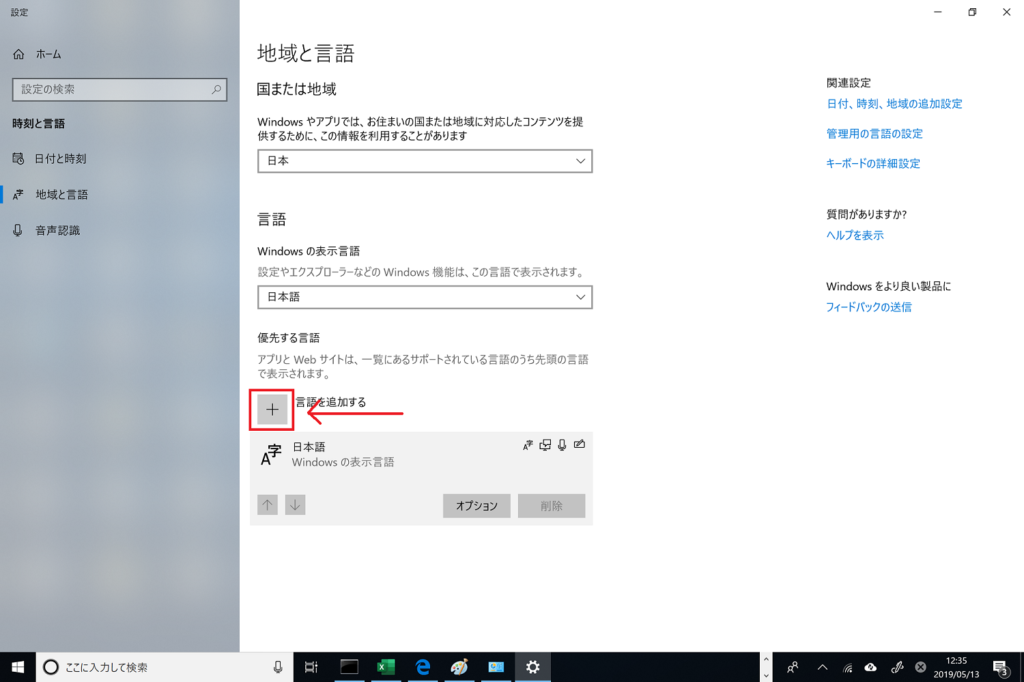
ここで検索欄にSpanishと打つと、めちゃくちゃ沢山スペイン語キーボードが出てきます。
先述の通り、ここではあなたがラテンアメリカ西語を習っていても、Español(España)をダウンロードすることをおススメします。アクセント記号を打つのが面倒になります。
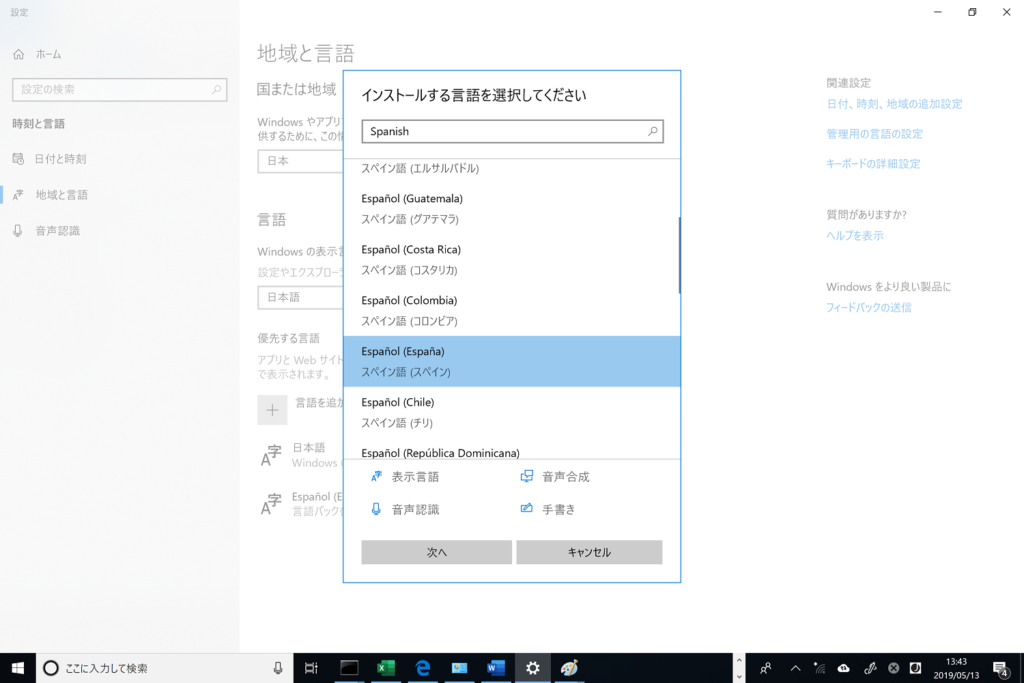
その後インストール画面に行くので、「自分のWindowsの表示言語として設定する」だけチェックを外し、インストールを開始すればOK。これチェックしとくと、あなたのWndowsがスペイン語に早変わりしちゃいます。(多分)
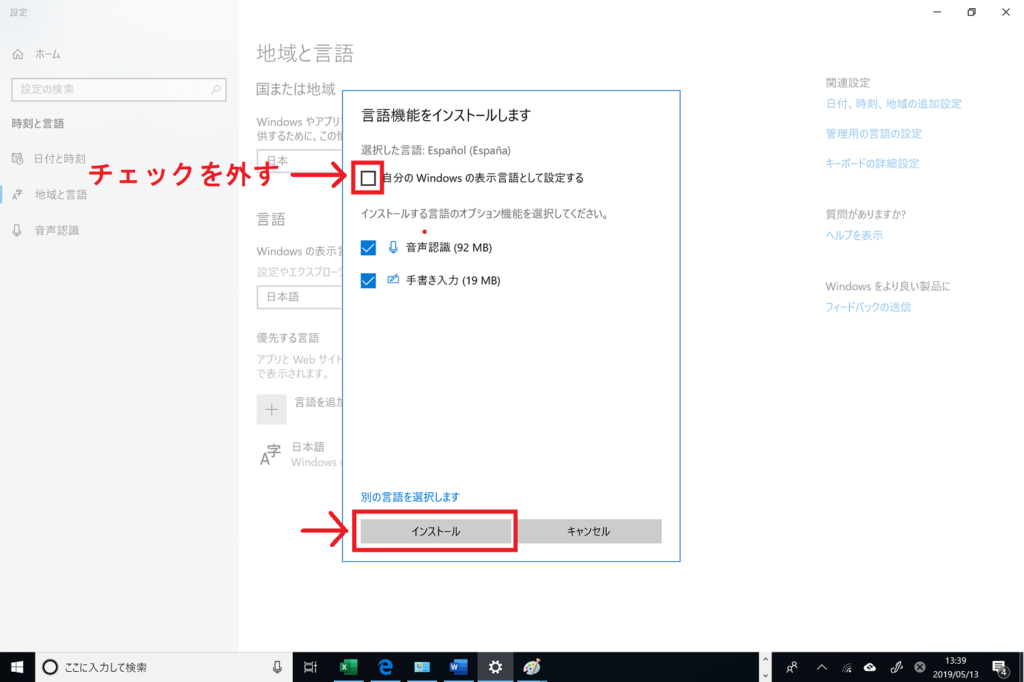
数分待つと、インストールが完了し、スペイン語キーボードを使えるようになります。
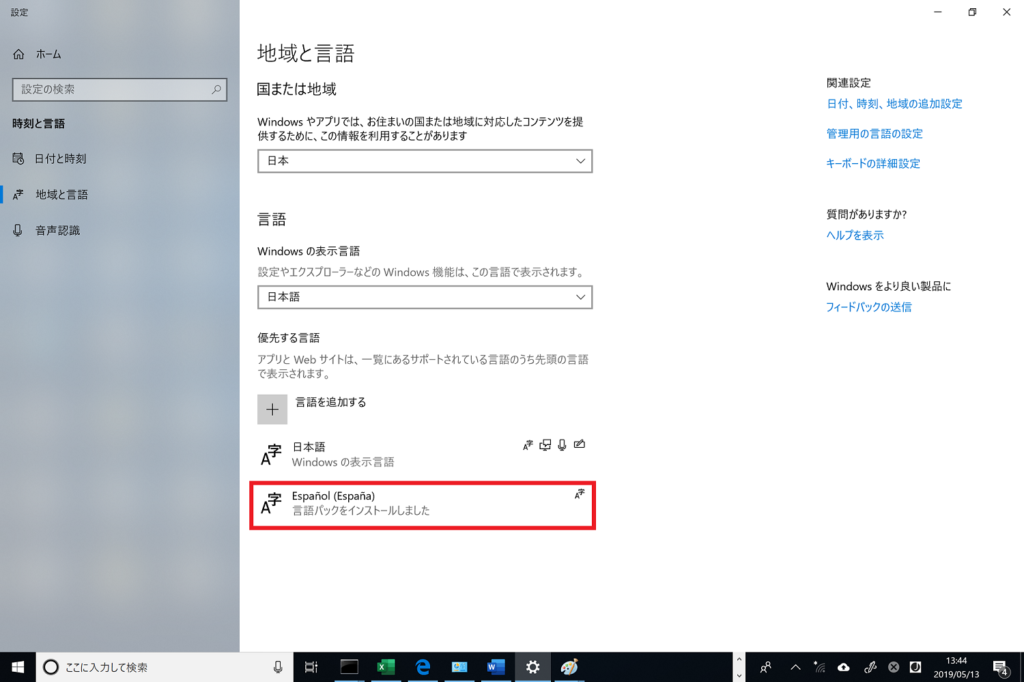
Windows10であれば、画面右下のここをクリックすると、日本語キーボードか、スペイン語キーボードを選択することができます。
ただマウス操作は面倒なので「左Ait + Shift」というショートカットキーで変えちゃいましょう。
ここが「ESP」となっていれば成功です。
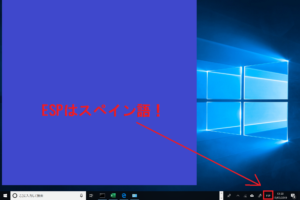
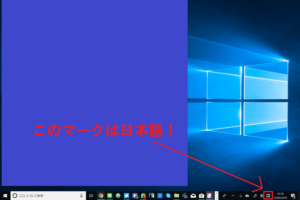
試しにし”¡Yo terminé añadar el teclado de español!”とメモ帳に打ってみると、動作確認ができます。笑
最後に
いかがでしたでしょうか?
本気でスペイン語ばかり使うのであれば、スペイン語キーボード(ハード面での)を買うべきだと思いますが、友達とのやり取りであればこれで充分です。
是非、スペイン語キーボードを使いこなして、国際人になっちゃいましょう!笑
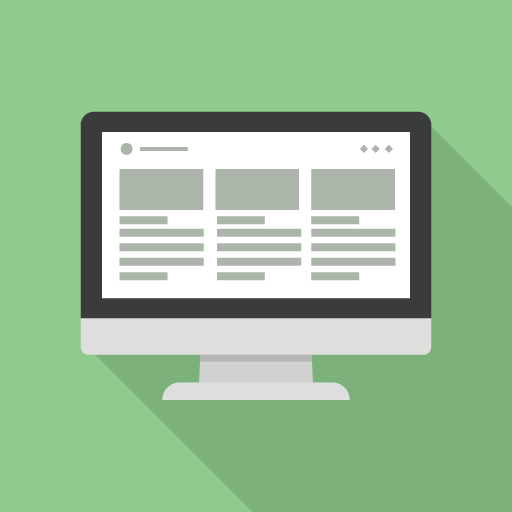


コメント